Aktivieren von Nachrichten in iCloud auf iPhone, iPad und Mac

Sie können Ihre Textnachrichten endlich auf Ihren iOS- und macOS-Geräten synchronisieren. Erfahren Sie, wie Sie die neuen Nachrichten in iCloud aktivieren.
Haben Sie auf die Synchronisierung gewartet?Ihre Nachrichten auf all Ihren Apple-Geräten? Nun, das Warten hat ein Ende (fast). Wenn Sie iOS 11.4 oder höher und MacOS High Sierra 10.13.5 oder höher ausführen, haben Sie Zugriff auf die Nachrichten in iCloud-Funktion.
Heute erklären wir Ihnen, was Nachrichten in iCloud sind, ob es Sie etwas kostet, auf welchen Geräten es funktioniert, was Sie dafür benötigen und wie Sie es unter iOS und macOS aktivieren.
Warum sollten Sie Nachrichten in iCloud verwenden?
Mit Nachrichten in iCloud funktioniert das Versenden von Textnachrichten besserwie IMAP-E-Mail. Empfangene Nachrichten werden auf jedem iOS- und MacOS-Gerät angezeigt, das mit derselben Apple ID angemeldet ist. Alle Ihre vorherigen Nachrichten werden auf einem neuen Gerät angezeigt, wenn Sie sich auf diesem Gerät mit derselben Apple ID anmelden.
Mit Nachrichten in iCloud werden alle Ihre Nachrichten, Fotos und Nachrichtenanhänge in iCloud gespeichert, um Speicherplatz auf Ihren Geräten freizugeben.
Wenn Sie eine Nachricht oder Unterhaltung auf einem Gerät löschen, wird sie auf allen Ihren Geräten gelöscht. Sie müssen sie nicht auf jedem Gerät einzeln löschen.
Werden Nachrichten in iCloud Sie etwas kosten?
Die Verwendung von Nachrichten in iCloud kostet nichts. Die einzigen Kosten, die Ihnen möglicherweise entstehen, sind iCloud-Speicherplatz.
Sie erhalten 5 GB iCloud-Speicher kostenlos. Wenn Sie jedoch viele Nachrichten und viele Anhänge, Fotos und Videos haben, überschreiten Sie möglicherweise die Grenze von 5 GB, insbesondere wenn Sie iCloud für andere Zwecke wie iCloud-Backups, iCloud Photo Library und das Speichern von Dateien auf iCloud Drive verwenden.
Möglicherweise möchten Sie Ihren iCloud-Speicher auf einen kostenpflichtigen Tarif aktualisieren, um alte Nachrichten und Anhänge nicht zu verlieren. Derzeit bietet Apple drei kostenpflichtige Tarife an:
- 50 GB: 0,99 USD
- 200 GB: 2,99 US-Dollar
- 2 TB: 9,99 USD
Apple listet auf seiner Site aktuelle und internationale iCloud-Speicherpläne auf. Sie können Ihren Plan jederzeit unter upgraden oder downgraden Einstellungen> [Ihr Name]> iCloud> Speicher verwalten> Speicherplan ändern auf deinem iPhone oder iPad.
Sie können Speicherplatz in Ihrem iCloud-Konto sparen, indem Sie von iCloud Photos zu Google Photos migrieren und lokale Kopien synchronisieren.
Auf welchen Apple-Geräten funktionieren Nachrichten in iCloud?
Apple behauptet, dass Messages in iCloud auf allen Ihren Geräten funktioniert, es gibt jedoch einige Ausnahmen.
Wie bereits erwähnt, sind Nachrichten in iCloud verfügbarin iOS 11.4 und höher und macOS High Sierra 10.13.5 und höher. Stellen Sie einfach sicher, dass Sie auf allen Geräten bei demselben Apple ID-Konto angemeldet sind und dass die Funktion "Nachrichten in iCloud" auf jedem Gerät aktiviert ist. Wir zeigen Ihnen, wie Sie es in Kürze aktivieren können.
Nachrichten in iCloud können derzeit nicht bearbeitet werdenApple Watch. Wenn Sie eine Nachricht oder Unterhaltung auf Ihrem iPhone mit aktivierten Nachrichten in iCloud löschen, ist diese weiterhin auf Ihrer Uhr verfügbar. Wenn Sie eine Nachricht auf Ihrer Uhr löschen, ist sie weiterhin auf Ihrem iPhone verfügbar.
Sie können Ihre Nachrichten auf allen Apple-Geräten, die dies unterstützen, synchron halten, aber Sie können in einem Browser keine Nachrichten über iCloud senden oder empfangen.
Vor dem Aktivieren von Nachrichten in iCloud
Bevor Sie Messages in iCloud aktivieren, müssen Sie Ihr iPhone, iPad und Ihren Mac auf das neueste Betriebssystem aktualisieren.
Stellen Sie dann sicher, dass Sie die Zwei-Faktor-Authentifizierung für Ihr Apple ID-Konto aktivieren, falls Sie dies noch nicht getan haben.
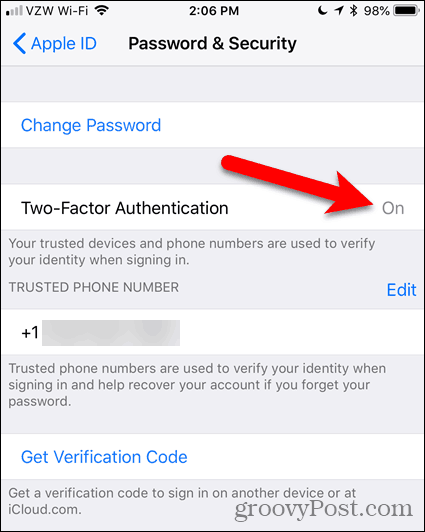
Stellen Sie schließlich sicher, dass Sie auf allen Ihren Geräten bei demselben Apple ID-Konto und iCloud-Konto angemeldet sind.
Als Nächstes zeigen wir Ihnen, wie Sie Nachrichten in iCloud auf Ihrem iPhone, iPad und Mac aktivieren. Sie müssen diese Funktion auf jedem Gerät aktivieren, auf dem Ihre Nachrichten synchronisiert werden sollen.
Aktivieren Sie Nachrichten in iCloud auf iPhone und iPad
Tippen Sie auf, um Nachrichten in iCloud auf Ihrem iPhone oder iPad zu aktivieren die Einstellungen auf dem Startbildschirm.
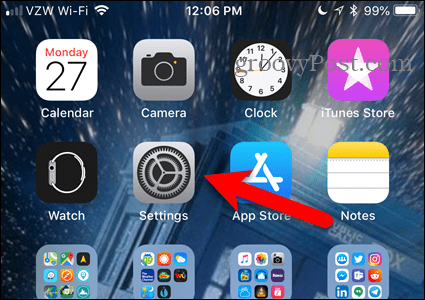
Oben auf dem die Einstellungen tippen Sie auf Ihren Namen.
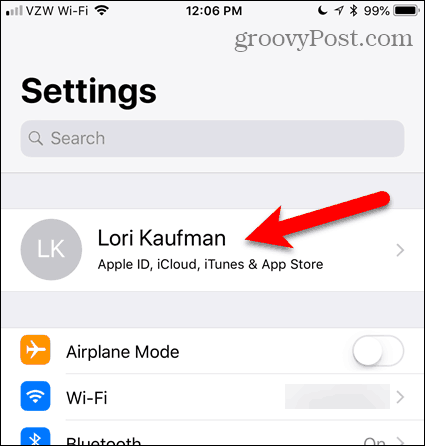
Tippen Sie anschließend auf iCloud.
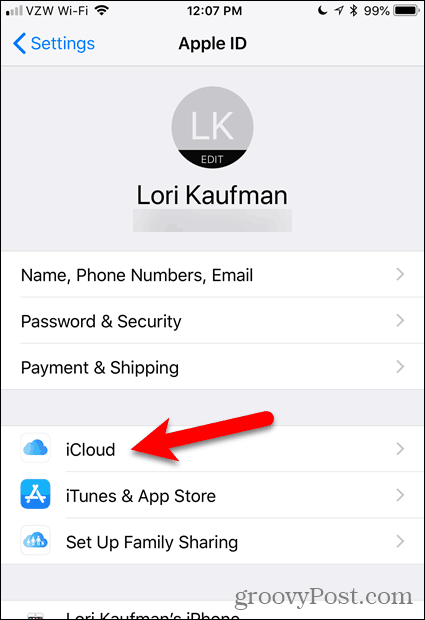
Tippen Sie auf die Mitteilungen Schieberegler auf der iCloud Bildschirm. Die Schaltfläche wird grün, wenn sie aktiviert ist.
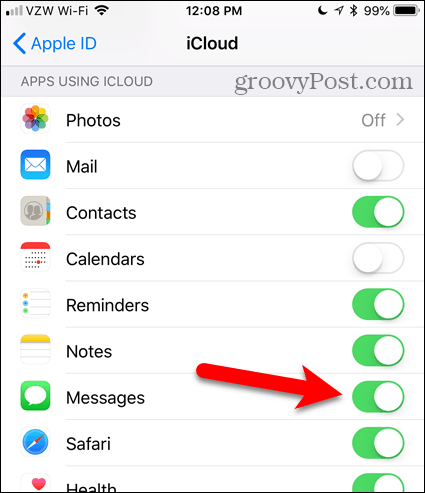
Wenn Ihr Telefon nicht angeschlossen ist, wird der Upload-Vorgang angehalten.
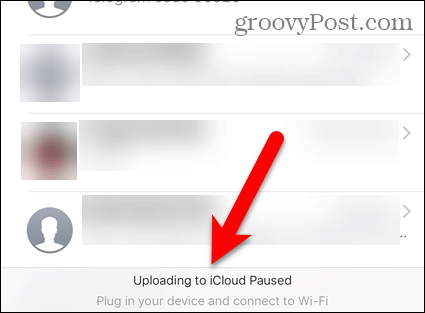
Sobald Sie Ihr Telefon anschließen und sicherstellen, dass es mit einem Wi-Fi-Netzwerk verbunden ist, sollte der Synchronisierungsvorgang automatisch starten.
Wenn Sie jetzt die Nachrichten-App verwenden, werden Ihre Nachrichten und Anhänge automatisch mit Ihrem iCloud-Konto synchronisiert.
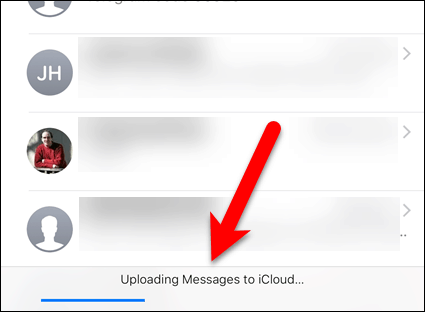
Aktivieren Sie Nachrichten in iCloud auf dem Mac
Öffnen Sie die Nachrichten-App und rufen Sie auf, damit Ihr Mac Nachrichten mit Ihrem iCloud-Konto synchronisieren kann Nachrichten> Einstellungen.
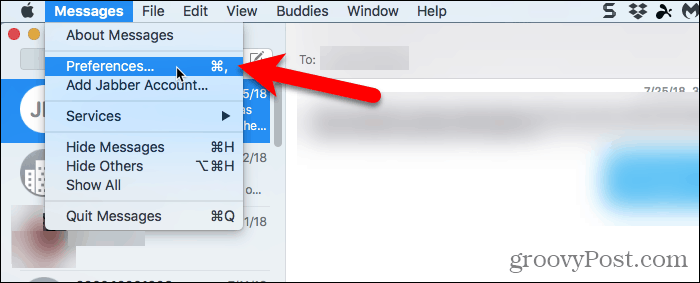
Klicken Konten Klicken Sie in der Symbolleiste oben im Dialogfeld auf und wählen Sie in der Liste links Ihr iCloud-Konto aus.
Stellen Sie dann sicher, dass die die Einstellungen Registerkarte ist rechts aktiv. Überprüf den Aktivieren Sie Nachrichten in iCloud Box.
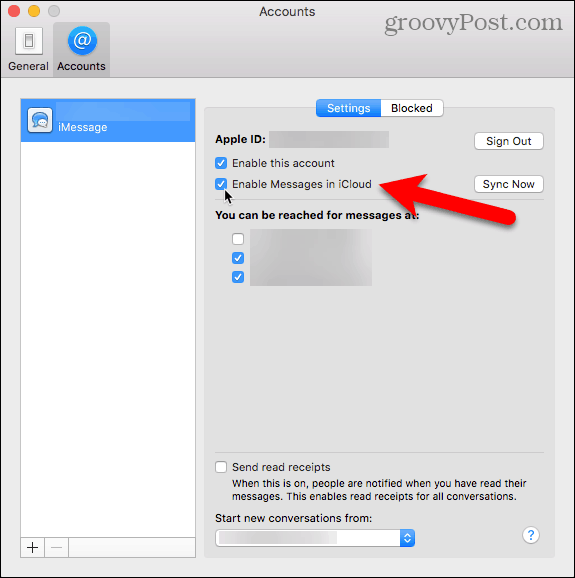
Nach der Aktivierung sollten Nachrichten in iCloud beginnen, Nachrichten mit iCloud zu synchronisieren. Sie können auch klicken Jetzt synchronisieren auf der Konten Bildschirm auf dem die Einstellungen Dialogfeld zum manuellen Starten des Synchronisierungsvorgangs.
Der Synchronisierungsvorgang kann eine Weile dauern, wenn Sie viele Nachrichten und Anhänge haben und abhängig von Ihrer Internetverbindungsgeschwindigkeit.
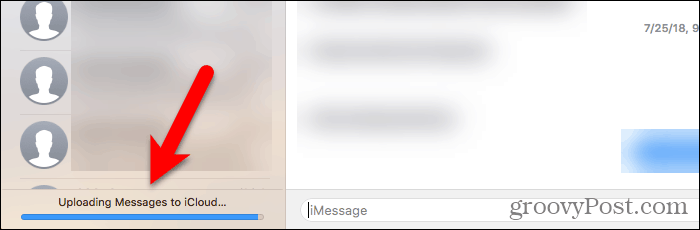
Seien Sie vorsichtig beim Löschen von Gesprächen und Nachrichten mit Nachrichten in iCloud Enabled
Bei aktivierten Nachrichten in iCloud müssen Sie mehr seinVorsicht beim Löschen von Gesprächen und Nachrichten. Wenn Sie eine Unterhaltung oder Nachricht auf einem Gerät löschen, wird sie auf allen Geräten gelöscht, auf denen Nachrichten in iCloud aktiviert sind.
Wenn Sie eine gesamte Unterhaltung auf Ihrem iPhone oder iPad löschen, wird ein Bestätigungsdialogfeld angezeigt. Beachten Sie jedoch, dass beim Löschen einzelner Nachrichten dieses Dialogfeld nicht angezeigt wird.
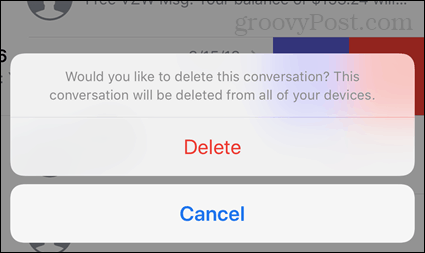
Deaktivieren Sie Nachrichten in iCloud
Befolgen Sie die oben beschriebenen Anweisungen, um Nachrichten in iCloud zu deaktivieren. Aber schalte das aus Mitteilungen Schieberegler auf Ihrem iPhone oder iPad und deaktivieren Sie das Kontrollkästchen Aktivieren Sie Nachrichten in iCloud Box auf Ihrem Mac.
Jedes Gerät, auf dem Nachrichten in iCloud noch aktiviert sind, speichert weiterhin Nachrichten und Anhänge, die Sie auf diesem Gerät senden und empfangen, in Ihrem iCloud-Konto.
Wenn Sie Nachrichten in iCloud auf Ihrem iPhone oder iPad deaktivieren, aber die iCloud-Sicherung aktiviert haben, wird Ihr Nachrichtenverlauf in eine separate iCloud-Sicherung aufgenommen.
Sie können Ihre Nachrichten schließlich meistens synchronisieren
Es dauerte eine Weile, bis Apple die Nachrichten in iCloud veröffentlicht hatte. Hoffen wir, dass sie es bald auf die Apple Watch ausweiten.
Verwenden Sie die Funktion "Nachrichten in iCloud"? Funktioniert es für Sie? Was haltet ihr bisher von dem Feature? Teilen Sie uns Ihre Gedanken und Erfahrungen in den Kommentaren unten mit.










Hinterlasse einen Kommentar